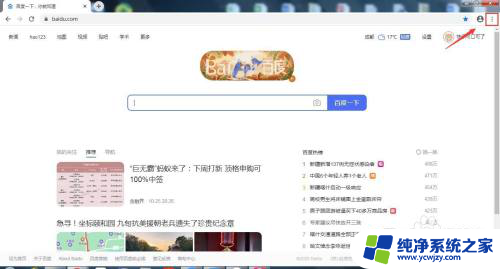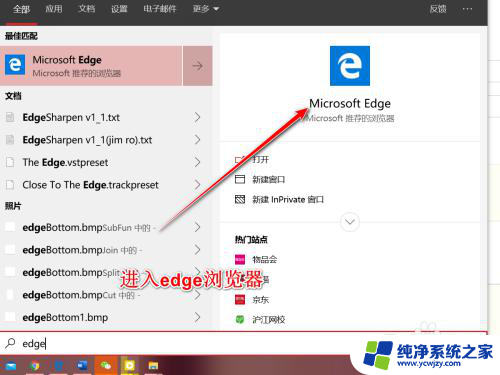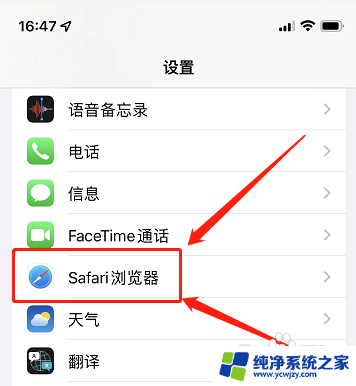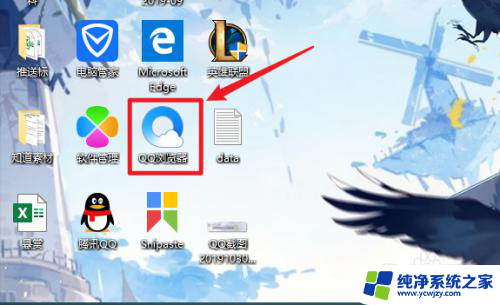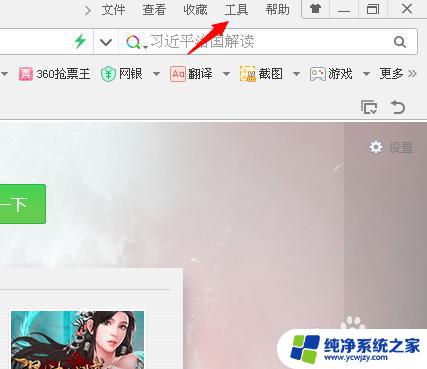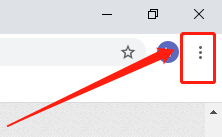谷歌拦截窗口功能怎么关闭
更新时间:2024-06-27 18:08:16作者:jiang
谷歌浏览器作为一款常用的网络浏览器,拥有许多实用的功能,其中拦截窗口功能是一项常用的功能之一,但有时候我们可能需要取消网页拦截,该如何操作呢?在谷歌浏览器中,关闭拦截窗口功能只需简单的几步操作即可完成。接下来我们就来详细了解一下如何关闭谷歌浏览器的网页拦截功能。
具体方法:
1.打开谷歌浏览器。并点击右上角的更多图标(三个小点)。
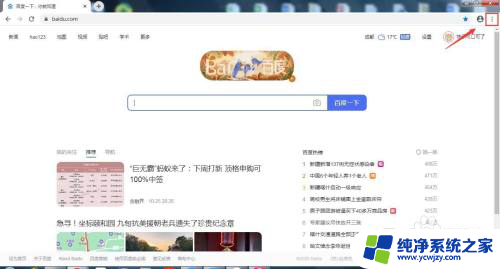
2.点击进入【设置】。
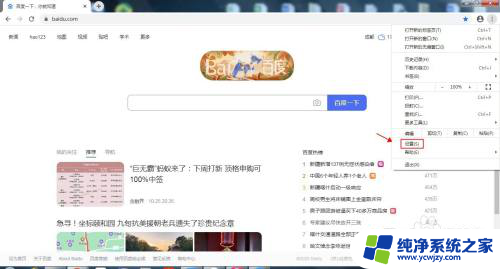
3.选择【安全检查】。

4.点击【网站设置】。
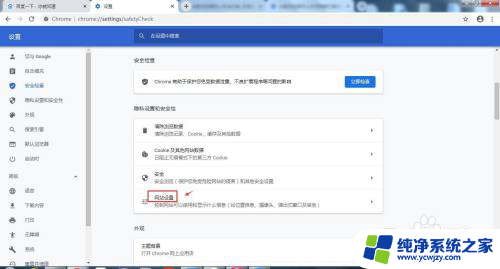
5.往下滑动屏幕到最后。
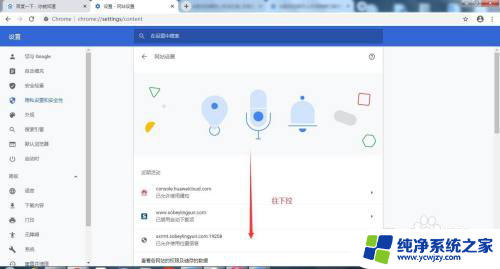
6.选择【弹出式窗口和重定向】。
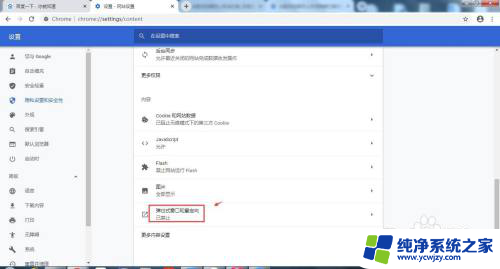
7.点击如下图所示的滑动开关打开设置。
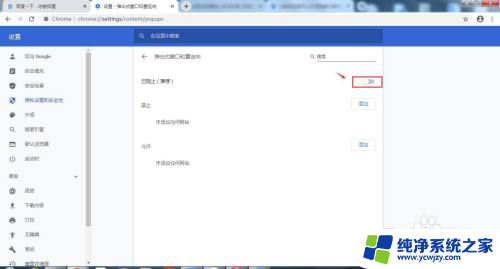
以上就是关闭谷歌拦截窗口功能的全部内容,如果还有不清楚的地方,用户可以按照小编提供的方法进行操作,希望这些方法能够帮助到大家。